蓝屏代码0x000000ed,教您电脑蓝屏代码0x000000ed怎么
导读:电脑维修电脑维修 当前位置:首页 > 维修知识 > 蓝屏代码0x000000ed,教您电脑蓝屏代码0x000000ed怎么解决在使用电脑过程中,经常有用户因为各种问题导致电脑出电脑技术电脑维修。

在使用电脑过程中,经常有用户因为各种问题导致电脑出现蓝屏现象,具体的表象就是只能看到一些蓝色屏幕是蓝色的,无法开机,重启之后又恢复了。如果出现0x00网seo优化趋势0000ed怎么解决咧?下面,小编就来跟大家分享电脑蓝屏代码0x000000ed的解决方法。
蓝屏现象是我们在使用电脑中最常见的一种启动问题,也是很多人都非常头疼的问题,比如,我们在启动电脑的时候,网站建设制作它并没有正常地启动,屏幕反而一片蓝色,出现了一串奇怪的代码:0x000000ed。怎么办?下面,小编给大伙演示电脑蓝屏代码0x000000ed的修复流程。
电脑蓝屏代码0x000000ed怎么解决
蓝屏代码0x000000ed原因分析:
一般是由于磁盘存在错误导致的。有可能是电脑非常关机导致系统错误,或者是硬盘连接接触不良,硬盘连接线不合符规格。还有硬盘物理损坏导致的蓝屏。
修复方法:
首先可以尝试重启按F8进安全模式,在安全模式下运行CMD命令窗口,

电脑电脑图解1
在命令提示符下输入“chkdsk /f /r”按回车,然后按y,下次重新启动电脑时,操作系统会自动修复硬盘。

电脑蓝屏电脑图解2
如果安全模式也不能进,那么在电脑光驱中放入安装盘或者U盘启动PE界面打开的时候,按键盘“R”键,自动检测修复硬盘。
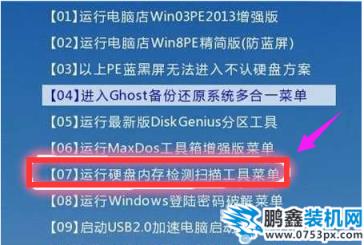
电脑蓝屏电脑图解3
此时出现提示符C:\ ,这时候输入“ chkdsk -r ”就能自动检测修复了。
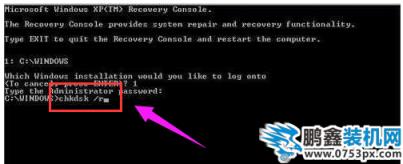
蓝屏电脑图解4
等待硬盘错误修复完成后,再重新启动系统就可以进入了。
以上就是处理蓝屏代码0x000000ed的方法了。
相关阅读:
安装系统蓝屏
系统重装出现蓝屏代码0x000000ed怎么办
相关[标签seo网站优化:植入关键词]。声明: 本文由我的SEOUC技术文章主页发布于:2023-07-02 ,文章蓝屏代码0x000000ed,教您电脑蓝屏代码0x000000ed怎么主要讲述蓝屏,代码,电脑维修网站建设源码以及服务器配置搭建相关技术文章。转载请保留链接: https://www.seouc.com/article/it_25853.html
















